Как добавить форму запроса обратного звонка на ваш сайт WordPress
Опубликовано: 2022-06-01Хотите знать, как создать форму запроса обратного звонка для вашего сайта WordPress? Тогда эта статья для вас.
Вы должны оставаться на связи со своими посетителями для любого бизнеса в Интернете. Общение по телефону — лучший способ найти идеальный баланс между вами и вашими потенциальными клиентами. Но просить ваших пользователей оставаться на связи, когда они пытаются связаться с вами, считается плохой деловой практикой. Итак, чтобы решить эту проблему, вы можете выполнить функцию на своем веб-сайте, которая поможет им запросить обратный звонок.
В этой статье мы собираемся описать, что такое форма запроса обратного звонка и как она может помочь вам в развитии вашего бизнеса. Мы также покажем вам образец письма с запросом на обратный звонок с помощью Fluent Forms. Итак, приступим к работе!
Fluent Forms — самый удобный конструктор форм для начинающих. Загрузите сейчас и начните создавать красивые формы БЕСПЛАТНО!!!
Что такое форма заказа обратного звонка?
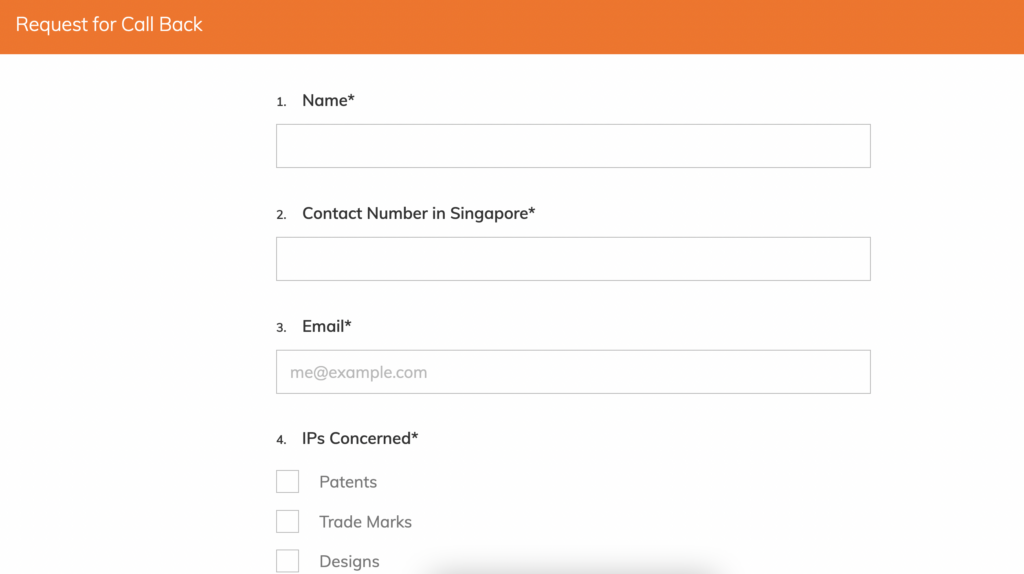
Форма запроса обратного звонка позволяет посетителям вашего веб-сайта предоставить вам свои контактные номера, адреса электронной почты и экстренные тексты, чтобы вы могли позвонить им в удобное для них время. Это позволяет вам привлечь больше потенциальных клиентов, увеличить коэффициент конверсии для вашего веб-сайта и ускорить рост вашего бизнеса.
Предположим, вы хотите активировать форму на своем веб-сайте интеллектуальной собственности. В результате, когда ваши клиенты пропустят какой-либо звонок от вас, они могут отправить запрос обратного звонка, и вы сможете быстро им перезвонить. Итак, как должны выглядеть формы? Ознакомьтесь с формой этого раздела.
Зачем использовать формы обратного звонка на вашем сайте?
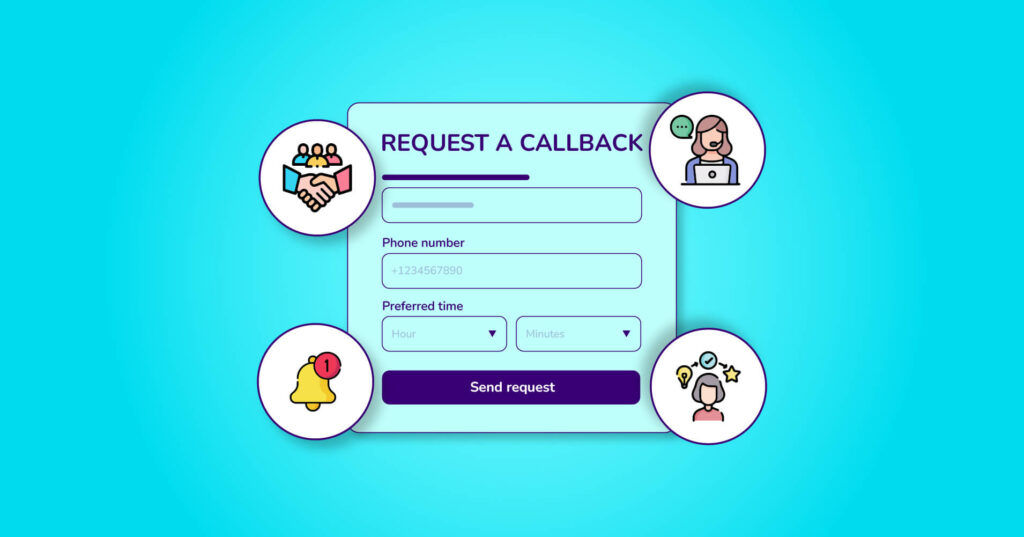
Когда посетители заинтересованы в вашем продукте или услуге, они могут связаться с вами для получения дополнительной информации. Некоторые другие могут предпочесть общаться через чат в режиме реального времени или отправить электронное письмо. Как правило, легко добавить кнопку «Нажми и позвони», которая позволит вашим пользователям быстро связаться с вами.
Но не все предприятия могут продолжать круглосуточно обслуживать телефонные звонки с командой продаж и поддержки. Таким образом, добавление формы запроса обратного звонка может помочь вам решить эту проблему. Предположим, вы поддерживаете веб-сайт для поступления в университет. Итак, вы, должно быть, обслуживаете так много студентов, включая новых и старых. Но иногда некоторые студенты могут пропустить ваши важные звонки или электронные письма о поступлении или обучении или по другим вопросам. В этом случае вы можете разместить форму заказа обратного звонка на своем сайте. В результате ваши студенты могут оставить свою контактную информацию, в том числе лучшее время для звонка. Давайте посмотрим, как выглядит эта форма.
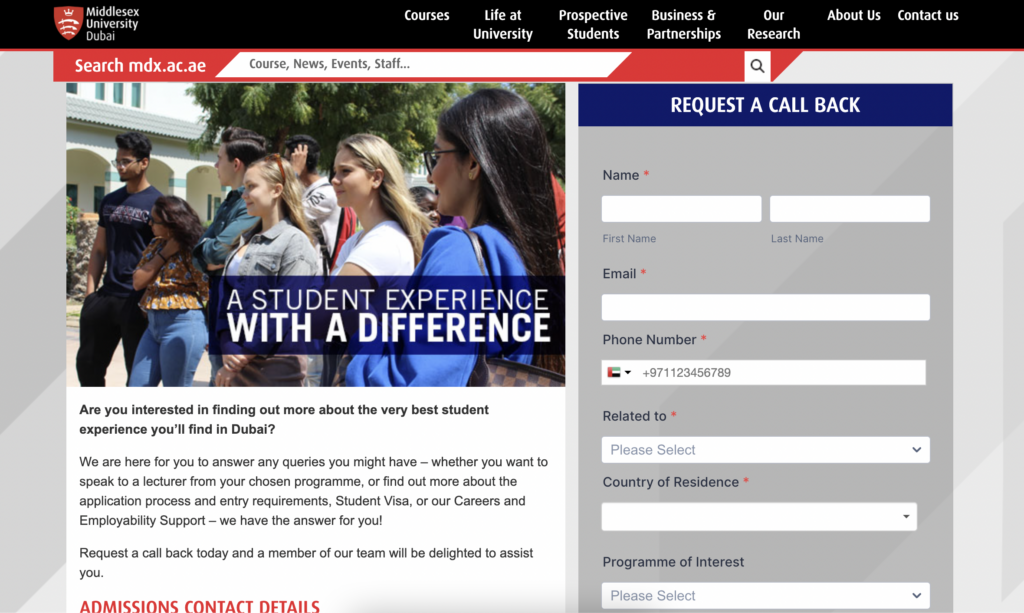
Следовательно, вы можете вернуться к ним в любое удобное время. Это предлагает вашим пользователям лучшую поддержку клиентов, привлекает больше потенциальных клиентов и превращает ваших посетителей в клиентов. Давайте посмотрим еще на некоторые преимущества использования формы запроса обратного звонка на вашем сайте WordPress.
- Эффективное обслуживание клиентов: опрос American Express показывает, что 78% клиентов отказываются от транзакции из-за плохого обслуживания клиентов. Добавление формы запроса обратного звонка, а затем предоставление им возможности перезвонить — надежный способ обеспечить положительный опыт работы с клиентами.
- Уведомление: всякий раз, когда посетитель заполняет контактную форму на вашем веб-сайте, в вашу службу поддержки клиентов отправляется уведомление. Этот запрос с большей вероятностью превратится в лида, чем звонок вашей команды незнакомым людям.
- Информация: информация, которую вы получаете через контактную форму, позволяет вам понять потребности вашего посетителя, демографические данные и болевые точки. Знание болевых точек вашего клиента и других деталей облегчает решение его проблем. Таким образом, вы можете улучшить коэффициент конверсии.
- Продажи: когда ваш пользователь доволен, вероятность продаж также увеличивается. А ваша команда по продажам будет рада продавать более эффективно. Это означает, что люди не будут игнорировать ваши телефонные звонки, так как ожидают обратного звонка по интересам, а рост продаж также повысит эффективность.
Теперь давайте посмотрим, какие основные параметры необходимо учитывать при создании формы запроса обратного звонка.
Основные части формы заказа обратного звонка
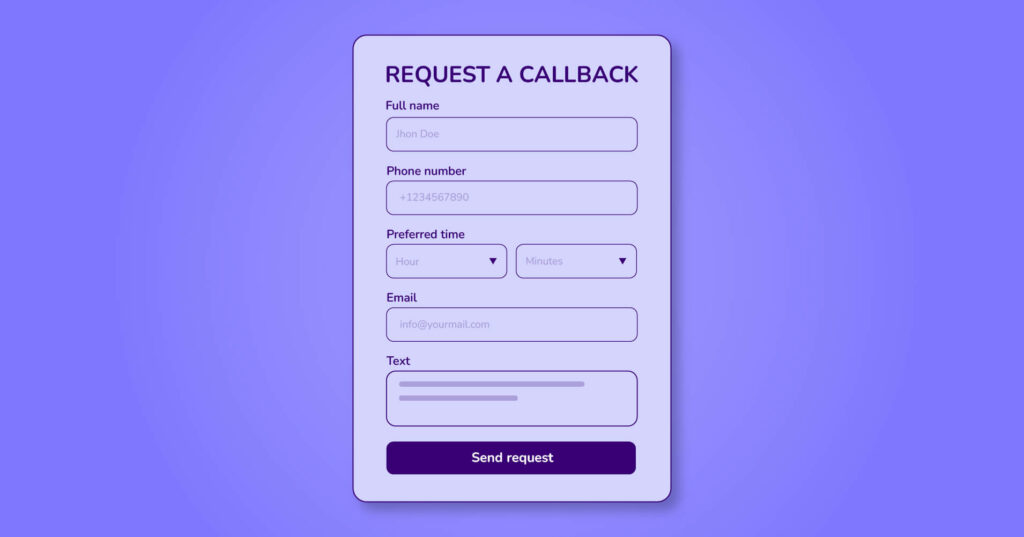
Вы можете настроить форму обратного звонка по своему усмотрению. Но некоторые конкретные части должны быть добавлены в форму. Например, вы можете проверить веб-сайт службы местного правительства штата Виктория. Они добавили идеальную форму обратного звонка на своем сайте. Давайте посмотрим идеальные характеристики формы запроса обратного звонка.

- Имя
- Число
- Эл. адрес
- Текст
- Доступное время
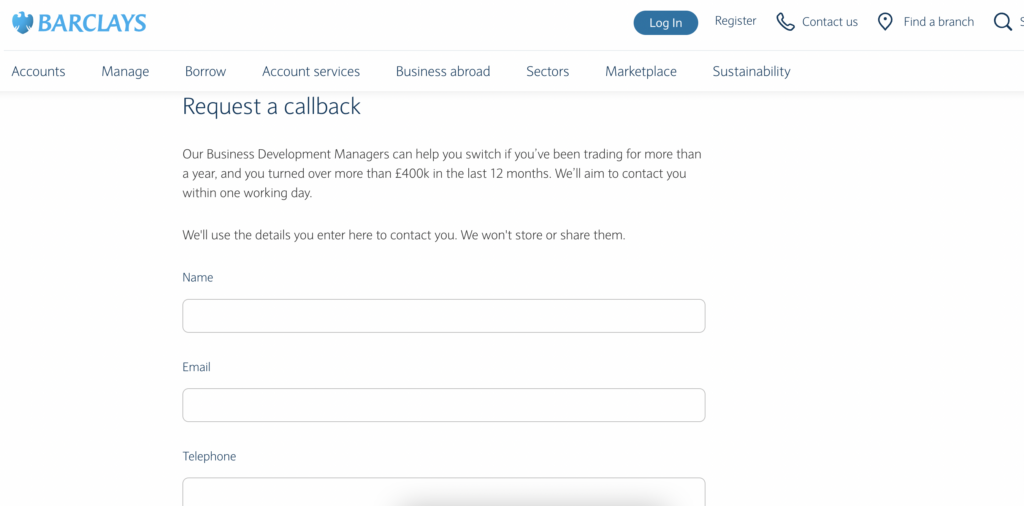
Кроме того, вы можете добавить некоторые другие поля, если они вам нужны. Например, поле изображения, поле URL-адреса, поле условий и положений и т. д.
При этом давайте посмотрим, как легко добавить форму запроса обратного звонка в WordPress.
Как разрешить посетителям вашего сайта запрашивать обратный звонок
Чтобы добавить форму обратного звонка на свой сайт, вам понадобится конструктор форм от WordPress. Вы можете использовать Fluent Forms для разработки формы. С помощью конструктора форм очень легко создать любую форму WordPress, такую как формы опросов, формы викторин, диалоговые формы, контактные формы, платежные формы, формы проверки и так далее. Форма заказа обратного звонка – одна из них. Кроме того, Fluent Forms богат расширенными полями, такими как загрузка файлов, загрузка изображений, ползунок диапазона, пошаговая форма, чистая оценка промоутера, поля оплаты и т. д. Он также интегрирован с более чем 30 интеграциями. Итак, давайте продолжим и рассмотрим этапы разработки формы запроса обратного звонка.
Шаг 1: Установите конструктор форм WordPress
Перейдите в панель управления WordPress и перейдите в раздел « Плагины ». Найдите Fluent Forms в правом верхнем углу страницы. Затем нажмите кнопку « Установить » и после установки активируйте инструмент.
Шаг 2. Создайте форму для обратного звонка.
Перейдите в раздел «Все формы» в Fluent Forms на панели инструментов WordPress. Затем нажмите кнопку « Все формы » в верхнем левом углу страницы.
Из более чем 70 шаблонов выберите любой для формы обратного звонка или используйте пустую форму. Мы выбираем опцию «Пустая форма», так как хотим настроить поля формы самостоятельно.
Теперь дайте имя вашей форме в верхнем левом углу редактора форм. Мы оформляем это как Запрос обратного звонка . Затем перетащите нужные поля из раздела полей ввода . Мы добавляем имя, адрес электронной почты, номер, время и поля ввода текста для нашей формы. Предположим, вы хотите изменить имя поля или установить, является ли поле обязательным или нет. Перейдите в раздел настройки ввода соответствующего поля. Мы меняем метку элемента поля времени и поля ввода текста. Наконец, не забудьте сохранить форму из верхнего левого угла редактора форм.
Шаг 3. Настройте параметры формы
После добавления необходимых полей перейдите к опции настройки и интеграции формы из верхней панели.
Здесь вы можете установить настройки формы, уведомления по электронной почте, интеграцию с маркетингом и CRM и т. д. формы. В параметрах настроек формы установите тип подтверждения, отображаемое сообщение, макет после отправки формы, двойную подписку, макет формы, а также расписание и ограничения формы.
Включите или отключите кнопки уведомлений по электронной почте для администратора в разделе «Уведомления по электронной почте ». Вы можете установить тело сообщения электронной почты, условную логику и мультимедийные вложения в форму.
В разделе интеграции маркетинга и CRM вы можете интегрировать любую интеграцию из доступных 30+ интеграций. Для этого нужно просто активировать конкретную интеграцию и подключить ее здесь, нажав кнопку « Добавить новую интеграцию ».
Кроме того, вы можете сделать свою форму более красивой с помощью функции глобального стиля Fluent Forms. Перейдите в раздел предварительного просмотра и дизайна формы и настройте свою форму по-своему.
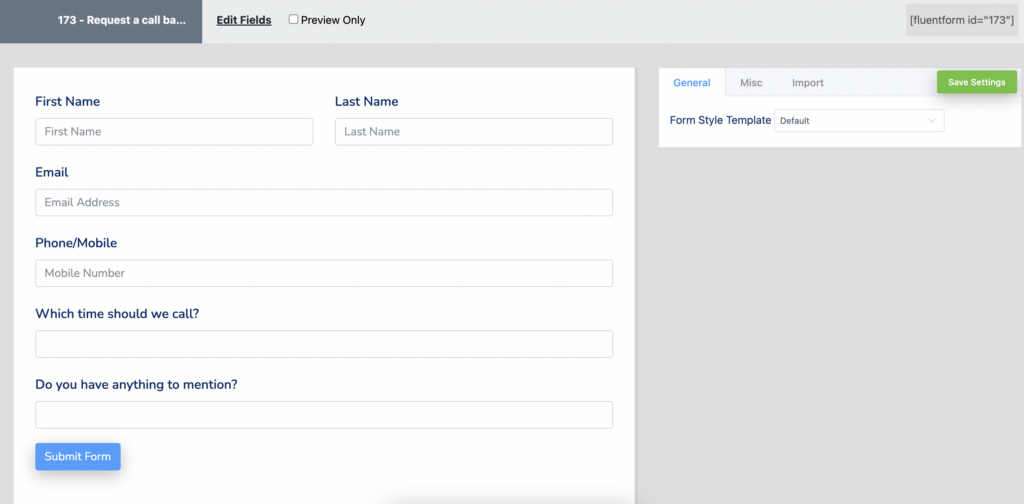
Вот и все!
Шаг 4. Опубликуйте
После завершения всех настроек пришло время опубликовать форму. Что ж, Fluent Forms публикует свои формы автоматически после их создания. Но с его последней версией вы можете активировать или деактивировать формы, если хотите.
Как это было легко! Хотите увидеть окончательную форму? Чтобы добавить форму на любую страницу или статью, скопируйте шорткод формы, добавьте блок кода в свою статью или страницу и вставьте его.
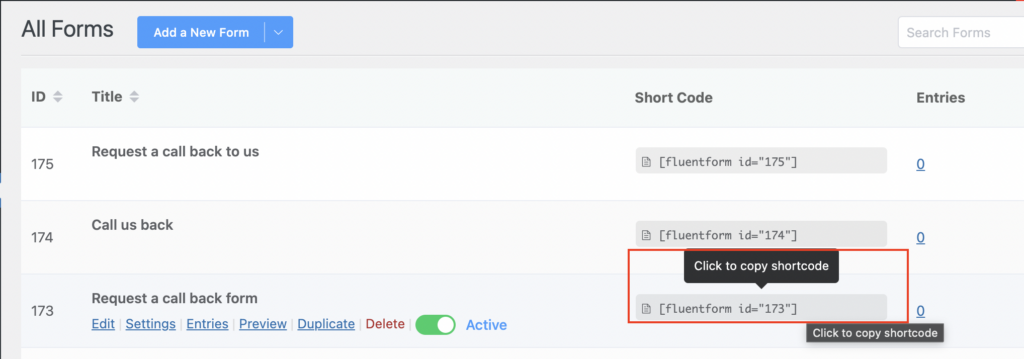
И вот оно!
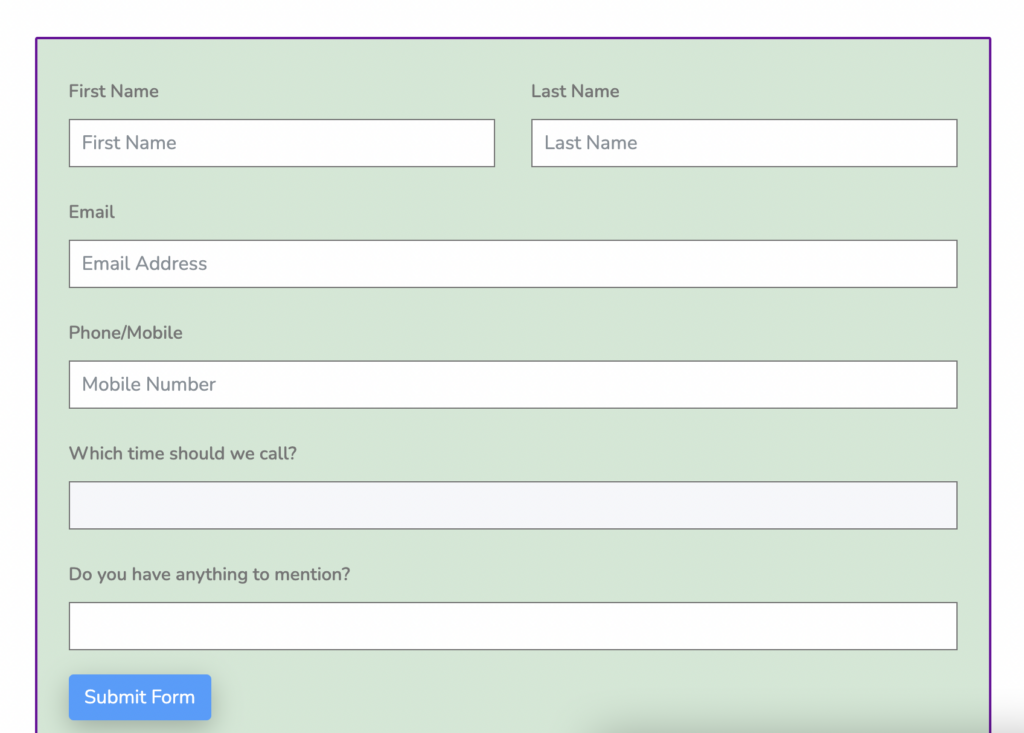
Мы надеемся, что вам понравился урок. Если у вас есть какие-либо вопросы, спросите нас в разделе комментариев.
Вывод
Вне зависимости от вашего сайта, рекомендуем сразу начать пользоваться формой заказа обратного звонка. Это сразу же увеличит количество потенциальных клиентов и конверсию с вашего веб-сайта и поможет вам выработать привычку мгновенно реагировать на каждое уведомление о обратном вызове.
Вы можете подписаться на нас в Facebook, Twitter, Instagram и YouTube, чтобы получать больше подобных руководств.
